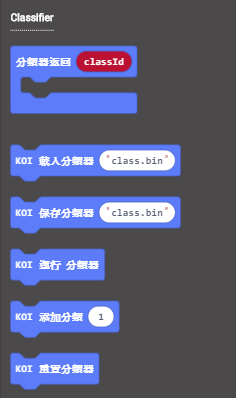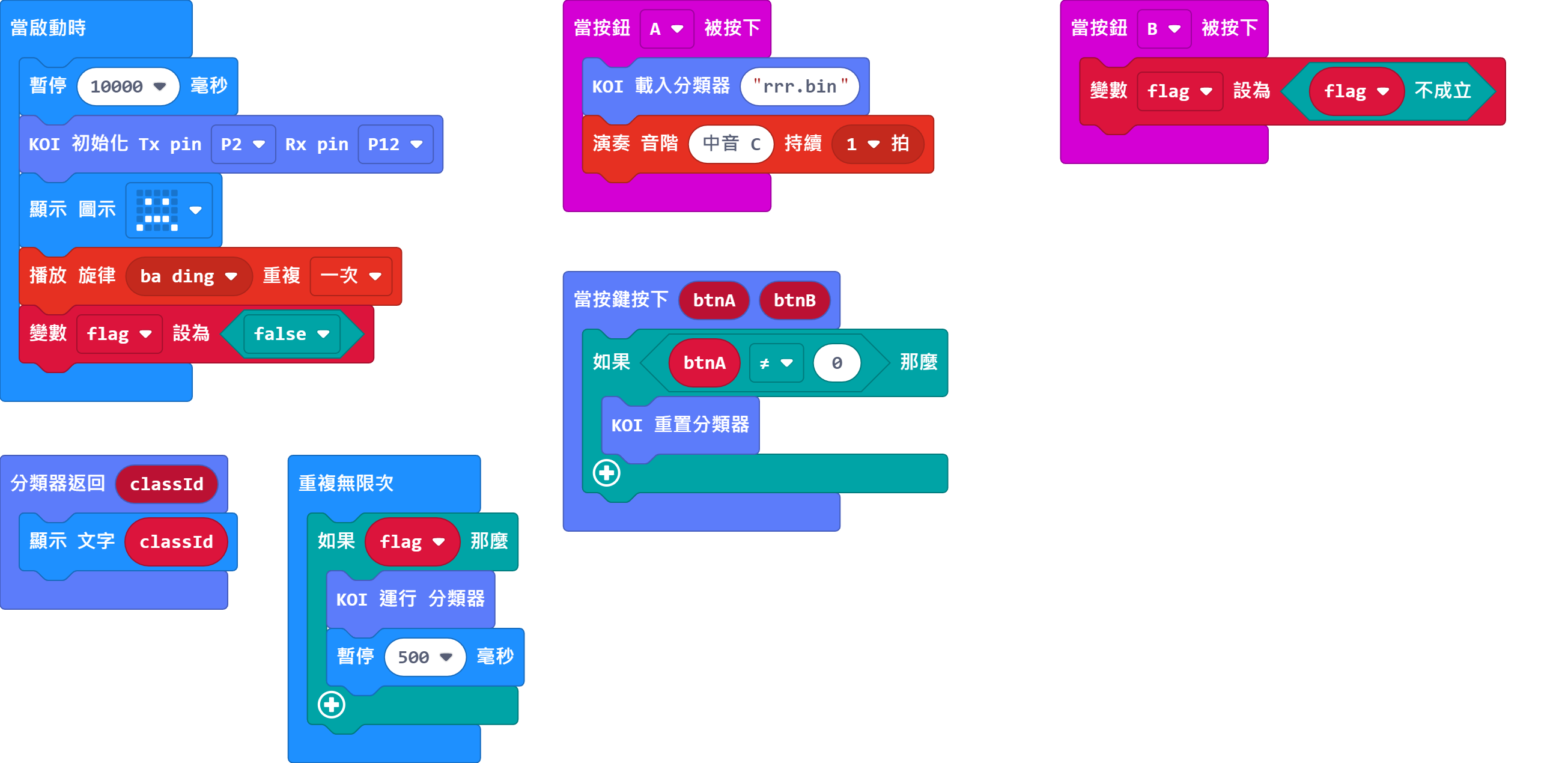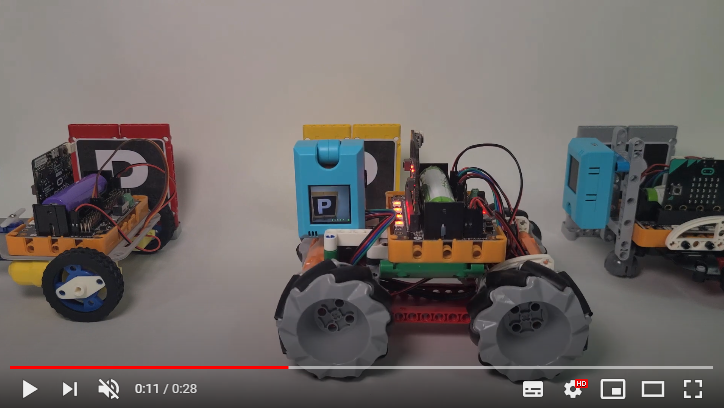機器學習–自定義物件識別(物件辨識)¶
在上一節教程,我們已經學習訓練物件辨識的模型,所以在本節教程我們將會學習如何利用模型進行物件辨識。
編寫模型訓練程式¶

加載KOI插件:¶
在擴展頁直接搜尋KOI (KOI已經過微軟認證,可以直接搜尋)¶
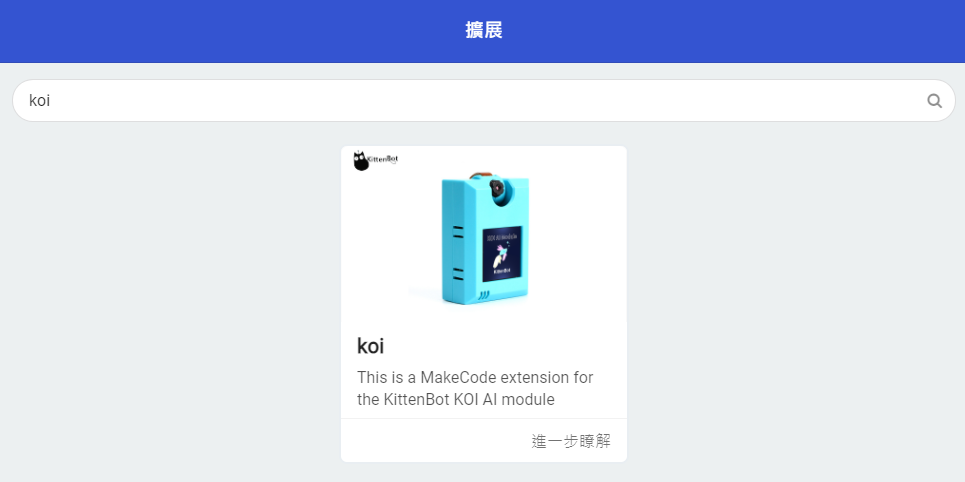
你亦可以用插件地址搜尋¶
KOI插件:https://github.com/KittenBot/pxt-KOI
FAQ¶
1: 為什麼我重新開機,按下按鍵,但按鍵沒有反應?¶
· 答:打開電源後, KOI 及microbit 同時起動; 相對上, Microbit 所需的起動時間比KOI魔塊短, 引致 Microbit的初始化程式已經跑完了,KOI還沒完全起動, 因此按鍵沒有反應。
· 解決辦法:打開電源後,重新按下Microbit背後的Reset按鍵,讓Microbit重新開始運行(秘訣就是讓KOI魔塊先完全運行起來,再讓Microbit 跑初始化程式)
2: KOI鯉魚魔塊我直接3V電源可以嗎?¶
· 答:不行,必須要接5V!
3: 為什麼我在KOI固件版本v1.8.2上嘗試訓練分類器時,螢幕出現紅字警告,不能成功訓練分類器?¶
· 答:KOI還未重設分類器。
· 解決辦法:使用「重置分類器」這積木手動叫KOI重置分類器。(在參考程式中,編寫了按下KOI的A按鍵手動重置分類器的功能